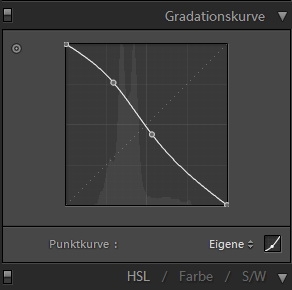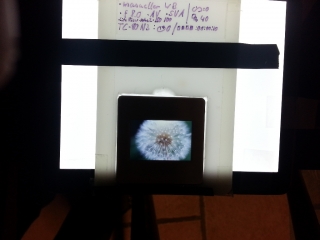0. Vorwort
In diesem Artikel stelle ich verschiedene Möglichkeiten der Digitalisierung von alten Kleinbild Dias und Negativen gegenüber.
Update November 2020: Neu dazu gekommen sind die Handy Apps. Hier habe ich keinen konkreten Anbieter genannt. Zu finden sind diese jedoch in dem jeweiligen „App-Store“ des Betriebssystemes unter den Stichworten „Negativ Kamera“. Hier sollte man für’s erste fündig werden.
1. Tabelle
| Zeit | Aufwand | Qualität | Kosten | |
| Dia-Duplikator | einteilbar | gering | Mittel | ca. 50€* |
| KB Scanner | einteilbar | gering | sehr gut | 100€ |
| Kaiser SlimLite | intensiv | hoch | gut | ca. 40€* |
| Dia Projektor | intensiv | hoch | gut | ca. 10€* |
| App für Handy |
einteilbar | gering |
naja |
variieren |
| ext. Labor | sehr gering | sehr gering | sehr gut | 20€ pro 100** |
* setzt voraus, dass man bereits über Equipment verfügt
** Stichprobe Kosten von 2 Laboren pro 100 Dias / Negative gerahmt für 4000 dpi Scan ohne Extras. (Stand Mitte 2015)
2. Diskussion
In der obigen Tabelle sind fünf sechs Möglichkeiten der Digitalisierung aufgelistet.
- Dia-Duplikator als Vorsatzgerät für die Digitalkamera
- Einen Dia-Kleinbild-Scanner als autarkes Gerät
- Die Kaiser SlimLite Methode (siehe auch diesen Artikel)
- Die Dia Projektor Methode (gleicher Artikel wie SlimLite)
- Mit Hilfe einer App für das Handy
- sowie als Referenz das externe Fachlabor
Die Wertungen der Kategorien sind allesamt Schätzwerte und beruhen auf meiner eigenen subjektiven Meinung.
Außer Konkurenz: Das Fachlabor. Dieses zählt als Dienstleister zum Spezialisten in Sachen digitalisierung.
2.1 Zeit
Vorteil der Mehtoden mit einem Dia-Duplikator sowie Dia-Scanner sind die einteilbaren Zeiten. Die Geräte sind sehr schnell Betriebsbereit. Es müssen bis zum ersten Dia nur wenige Einstellungen vorgenommen werden. Im Vorteil der KB-Scanner: je nach Modell kann dieser automatisiert einen ganzen Stapel abarbeiten. Im Gegensatz hierzu der Dia-Duplikator: hier muss das wechseln der Dias von Hand erfolgen.
Die beiden Methoden mit Hilfe des Kaiser SlimLite sowie des Diaprojektors habe ich bereits auf meiner Homepage vorgestellt. Für beide Methoden gilt: Sie sind für die Umsetzung zeitintensiv. Zum einen ist die Vorbereitung zeitintensiv, zum anderen die digitalisierung ansich.
Update November 2020: Die Handy Apps lassen sich einigermaßen schnell bedienen. Je nach App kann es jedoch zu gelegentlichen Einspielen von Werbung kommen, welches den Workflow stört.
2.2 Aufwand
Erneut gilt: Dia-Duplikator und Dia-Scanner haben einen geringen Aufwand. Kamera sowie etwaige Lichtquelle bzw. Scanner einstellen und fertig. Dies läßt sich zügig realisieren. Anders die anderen beiden Methoden: für beide gilt, dass die Kamera exakt ausgerichtet werden muss. Ebenfalls müssen die Einstellungen vorher bzw. währenddessen justiert werden. Einmal justiert und aufgebaut möchte man das alles eigentlich ungerne wieder abbauen. Für ein perfekt ausgerichtetes Bild (Abstand, und Fokus ohne dezentrierung in den Ecken) kann man gut und gerne mit einer halben Stunde rechnen.
Update November 2020: die Handy Apps können einiges leisten. Der Aufwand ist eher gering. Einmal eine Lichtquelle ausgewählt und das Handy positioniert, hält sich alles weitere in Grenzen. Der größte Zeitfaktor dürfte dabei die optimale Ausrichtung des Handys sein. Am besten irgendwo fest positionieren.
Tipp: Display auf „Dauerhaft an“ stellen und die Handyvibration ausschalten. Damit verhindert man, dass bei einer eigehenden Nachricht das Handy von der Stelle vibriert. Beim Auslösen entweder per Sprachbefehl oder behutsames drücken des Auslösers.
2.3 Qualität
Die beste Qualität wird der Dia-Scanner erreichen. Dieser wurde extra für diesen Einsatz entwickelt. Auch kommt dieser ganz ohne weiteres Equipment aus. Im Gegensatz zu allen anderen Methoden: Diese sind zum einen auf die Kamera angewiesen, zum anderen auf die Qualität des verwendeten Objektivs. Sollte man über kein hochwertiges Equipment verfügen, wird die Qualität ebenfalls abstriche haben. Zusätzliches Problem beim Diaduplikator: man benötigt eine Lichtquelle welche zum einen gleichmäßig ausleuchtet und konstant bleibt, zum anderen einen neutralen Weißton.
Update November 2020: Die Qualität der Apps wird maßgeblich durch das verwendete Handy limitiert. Ein Handy mit einer schlechten Kamera wird aus einem super Negativ nichts besseres rausholen. Zudem ist die Naheinstellgrenze der Handys oftmals nich ausreichend für ein Kleinbild-Negativ. Der Sensor ist zudem für solche Einsatzzwecke nicht primär ausgelegt, sodass für für eine ernsthafte archivierung die Apps für mich rausfallen würden. Zu beachten ist ebenfalls, dass es sehr schnell zu unschärfen kommt wenn Film und Handy nicht parallel zueinander stehen.
2.4 Kosten
Die Kosten habe ich anhand von derzeitigen Marktpreisen gemittelt. Der Preis steht hierbei für eine vernünftige Lösung, welche man auch gebraucht über Auktionshäuser erwerben kann. Vor allem Dia-Duplikator, Kaiser SlimLite und die Methode des Diaprojektors setzen vorhandenes Equipment voraus. Siehe Hierzu auch Punkt 2.3 „Qualität“. Unabhängig hiervon ist der Dia-Scanner, welcher autark arbeitet.
Update November 2020: Die meisten von uns haben bereits ein Mobiltelefon mit Kamera. Apps gibt es kostenfrei, jedoch auch als Kaufversion, sodass die Kosten variieren.
3. Fazit
Es ist und bleibt eine Abwägung der eigenen Prioritäten. Möchte man eher Zeit investieren, oder Qualität erlangen? Scheut man einen hohen Aufwand oder Kosten sparen?
Für geringe Stückzahlen lohnt sich das Fachunternehmen. Diese haben sich auf den Scan spezalisiert und verwenden sehr gute Technik. Ebenso spart man Zeit, hat so gut wie keinen Aufwand und bekommt hierfür eine sehr gute Qualität.
Für höhere Stückzahlen muss man abwägen ob das Invest an Zeit und Aufwand die Kosten und Qualität überwiegen.
Am Ende des Artikels die Linkliste zu meinen Artikeln welche sich mit der digitalisiserung von alten Filmmaterial beschäftigen.
Wichtig bei allem: vorher über den Dienstleister oder die Produkte die man verwenden möchte informieren. Untenstehende Dinge sind nicht die schlechtesten, jedoch auch nicht die besten. Sie stellen lediglich einen Vorschlag der Balance von Qualität und Kosten da.
Update November 2020: für ein unkomplizierten „First look“ reichen auch Handy Apps. Diese sind für mich jedoch keine ernsthafte Empfehlung für eine dauerhafte Archivierung. Da diese jedoch teilweise nichts kosten lohnt sich ein Blick. Eventuell ist dies für die ein oder andere Person vollkommen ausreichend.
Einkaufsliste
Dia-Duplikator – Dia-Scanner – Kaiser SlimLite – Philips 150W 24V G6.35 –
Lesen sie auch die verwandten Artikel